Melhores aplicativos Android para controlar o Windows PC remotamente a partir do telefone
A Microsoft(Microsoft) permite que os usuários acessem o Windows(Windows) PC em seus telefones. Em vez disso, o acesso a várias plataformas é uma ótima maneira de estar conectado com segurança ao seu trabalho o tempo todo – se você quiser, é claro. Mas também vai além disso – com esses aplicativos para Android,(Android apps) você pode fazer qualquer coisa que faria no seu Windows 11/10 PC e pode fazer tudo da sua cama ou do seu carro, ou enquanto acampa.
Aplicativos Android(Android) para controlar o PC remotamente usando seu telefone
Existem vários aplicativos Android que podem controlar o Windows 10(Windows 10) através do seu telefone, via Wi(WiFi) -Fi , Bluetooth ou qualquer conexão de internet disponível. Existem basicamente dois tipos de aplicativos que ajudam você a controlar um computador Windows 10 com um telefone Android – um faz isso transferindo a tela do seu PC para o seu telefone. Enquanto, o outro usa um mouse, que é semelhante a um controle remoto para controlar um computador Windows com um telefone Android . Aqui estão os melhores aplicativos Android para controlar o Windows 10(Windows 10) pelo telefone.
1] Computador remoto
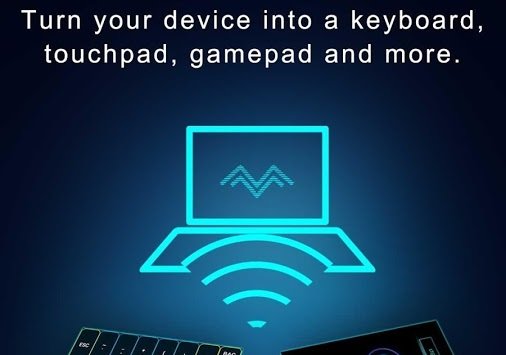
Este aplicativo Android também usa Bluetooth ou WiFi para controlar seu PC com Windows 10 , e seu controle remoto também possui um número incrível de recursos úteis. Além de um teclado e mouse comuns, você também tem programas como PowerPoint e Excel . Este aplicativo usa o recurso Remote Desktop para permitir que você visualize a tela inicial do seu sistema Windows 10 . Ele também tem mais de 25 jogos de console que você pode jogar com o touchpad. Além disso, também possui vários layouts para gamepads, o que permite que você crie seu próprio jogo. Este aplicativo pode ser baixado aqui(here) .
2] Área de trabalho remota do Google Chrome
Este aplicativo transfere seu PC para seu telefone e permite que você o controle a partir daí. Ele é acessado por meio de um controle remoto e você precisa de uma conta do Google para usar os recursos do controle remoto. Um dos melhores recursos deste aplicativo de desktop é o recurso de compartilhamento de tela impecável. Os usuários acharam este aplicativo incrivelmente útil, pois o torna prático e muito fácil de usar. Você pode usá-lo com um touchpad, como em seu telefone, ou pode obter um mouse. A única coisa que você precisa é estar conectado ao Google Chrome com seu ID do Google . Este aplicativo pode ser baixado aqui(here) .
3] KiwiMote
KiwiMote é um dos aplicativos (KiwiMote)Android mais bem revisados e amplamente utilizados . Ele funciona por meio de WiFi e exige que seu sistema e telefone estejam conectados ao mesmo ponto de acesso ou roteador – você pode fazer isso escaneando um código QR, ou pode pedir um Pin , para conectar os dois. Mas este aplicativo exigiria que você instalasse o Java em seu sistema. Os usuários alegaram que este aplicativo possui o gamepad e o mouse mais responsivos, e também permite usar aplicativos como Media Player e Adobe PDF – que são basicamente aplicativos de desktop. Este aplicativo pode ser baixado aqui(here) .
4] TeamViewer
Possivelmente o aplicativo Android mais usado para Windows 10 , o TeamViewer também possui uma versão para desktop com a qual você pode usar um computador a partir de outro. O aplicativo é funcional através de um controle remoto e também permite as transferências de arquivos mais fáceis e suporta mais de um monitor. O aplicativo é muito utilizado nos setores de TI – tanto na versão Android quanto na versão desktop. São os aplicativos mais confiáveis e responsivos com os quais você pode controlar seu sistema Windows 10 . Você pode usar seu ID de usuário e senha do TeamViewer para conectar seu telefone ao seu PC via TeamViewer . Este aplicativo pode ser baixado aqui(here) .
5] Remoto Unificado
O aplicativo usa Bluetooth ou WiFi para controlar o sistema e já possui mais de 75 programas pré-instalados nele. Além do Windows(Windows) , também suporta Linux e Mac . Ele converte seu telefone em um 'controle remoto universal', você também pode visualizar a tela do seu PC com este aplicativo e ainda funciona com teclados adicionais como SwiftKey e Swipe . Você pode baixar uma versão gratuita do Unified Remote , que oferece apenas uma funcionalidade seletiva, ou pode acessar todos os seus recursos por uma taxa única.
Outras ferramentas semelhantes que podem lhe interessar:(Other similar tools that may interest you:)
- WifiMouse
- Software de mouse remoto .
6] Visualizador VNC
Um aplicativo baseado em controle remoto dos fabricantes do VNC (um dos melhores sistemas de compartilhamento de desktop), o VNC Viewer permite acessar a tela do seu PC. É um dos aplicativos Android mais usados comercialmente para usar o Windows 10(Windows 10) – a maioria dos locais de trabalho ou funcionários de TI confiam nesse aplicativo para trabalho externo por meio de seus telefones. Você também pode conferir a versão mais recente do VNC Connect . Você pode baixar o aplicativo aqui(here) .
7] Splashtop 2
O aplicativo remoto de desempenho é ótimo por mais de um motivo. É um dos aplicativos mais seguros a partir dos quais você pode controlar seu sistema Windows 10 e é perfeito para jogos e, especialmente, jogos de corrida. Este aplicativo também é popular entre os profissionais de TI, e eles costumam usá-lo para dar suporte aos sistemas de seus clientes. Eles têm uma versão de avaliação gratuita para novos usuários, mas é recomendável que você opte pelo pacote pago para obter um melhor serviço. Você pode baixar o aplicativo aqui(here) .
8] Conexão Remota
Um dos melhores aplicativos Android gratuitos , ele também usa WiFi para se conectar aos seus sistemas Windows 10 . Embora a opção Bluetooth também esteja lá. Mas este aplicativo é conhecido por seus muitos recursos adicionais, por exemplo, o Joystick Mode , que permite usar seu telefone como um dispositivo para melhores opções de jogo. Mas este aplicativo é mais adequado para alguém que tenha algum nível de experiência em aplicativos. Você pode baixar o aplicativo aqui(here) .
9] DroidMote
Outro aplicativo brilhante se você quiser entrar em alguns jogos com seu sistema, através de seu telefone. Ele suporta Android , Linux e Windows e é extremamente amigável para jogadores. Ele ainda tem um mouse de toque para jogos que não suportam um mouse externo. Também é compatível com Android TV. O aplicativo remoto é realmente usado por jogadores profissionais e não é exatamente recomendado para trabalhos regulares de TI, pois existem opções muito melhores para isso. Você pode baixar o aplicativo aqui(here) .
10] Área de Trabalho Remota da Microsoft
Como poderíamos esquecer nosso bom e velho aplicativo Microsoft Remote Desktop ? Talvez para usuários do Windows 10 , esse seja o aplicativo mais compatível, pois é da mesma empresa. Você pode baixar o aplicativo aqui(here) .
Ao escolher um aplicativo, para acessar seu PC com Windows 11/10, lembre-se de para que você o usará. Se você quiser para o trabalho de escritório e manter o controle do seu CMS etc., acesse o aplicativo Chrome Remote ou o KiwiMote . Caso você queira usar seu sistema para uso recreativo, escolha um aplicativo entre os quatro últimos nomes da lista. Se você tem trabalho e jogo em sua lista de agendas, é recomendável que você use dois aplicativos separados para jogos e trabalho, pois isso facilitará muito as coisas para você.
Você também pode conferir a lista completa de aplicativos da Microsoft disponíveis para Android .
Related posts
Key Password Manager verdadeiro para Windows PC, Android and iPhone
Sync Android e dispositivos iOS com Windows PC usando Moboplay
Best VLC Skins para Windows PC - baixar grátis
Best Software & Hardware Bitcoin Wallets para Windows, iOS, Android
Best Android Emulators para Windows 10 PC
9 melhores emuladores de Android para Windows 10
Como usar Party Chat em Xbox One, Windows, Android e iOS
Apex Legends game para Windows PC, Xbox One e PlayStation 4
23 Best Video Player Apps para Android
Os melhores aplicativos de análise de WiFi para Windows, iOS, macOS e Android
7 Best Apps para remoto Control Android Phone do seu PC
Game Downloader para Windows PC downloads mais de 100 jogos grátis
Run Android Apps no Windows PC [GUIA]
Como Chegar Rid de Best Friends em Snapchat
13 (2021) Best Free Password Manager Software
Connect Android para Windows 10 usando Microsoft Remote Desktop
Como gravar Skype Calls em Windows 10, Android e iOS
19 Melhor Editor de GIF Gratuito
Como instalar o Windows 10 de Android phone usando DriveDroid
Mirror or Cast Android ou iPhone screen para Windows 10 usando LetsView
